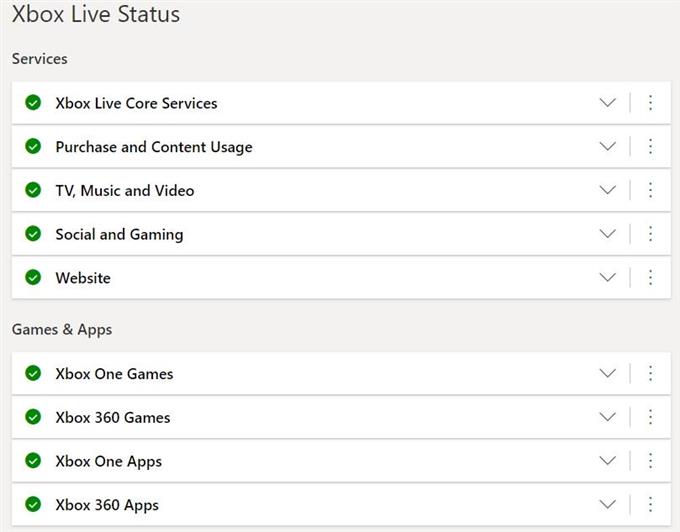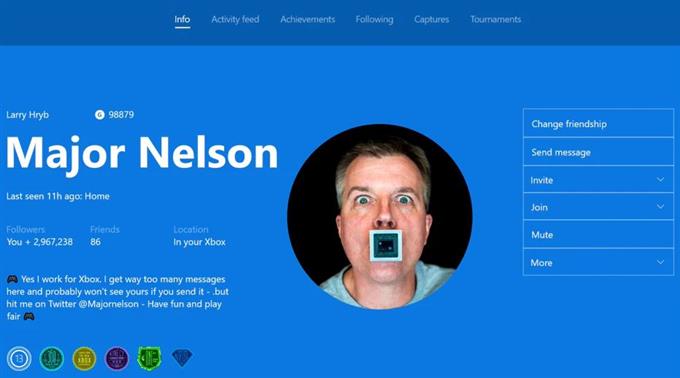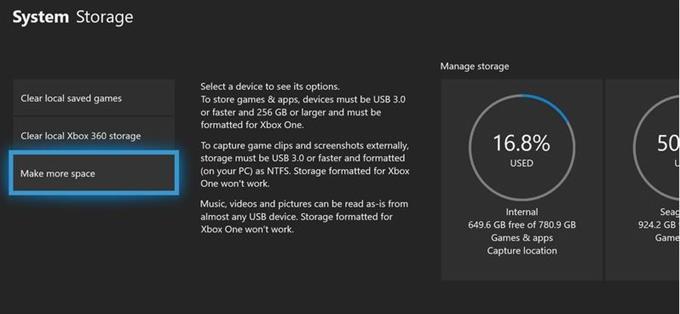Einige Xbox One-Benutzer stellen möglicherweise fest, dass ihre Konsole keine Spiele installiert, egal was sie tun. Glücklicherweise kann dieses Problem leicht behoben werden, wenn Sie wissen, was es verursacht. Dieser Artikel führt Sie durch die Lösungen zur Behebung dieses Problems.
Ursachen, warum Ihre Xbox One möglicherweise keine Spiele installiert
Es gibt eine Reihe von Faktoren, die Sie überprüfen müssen, um den Grund für das Problem zu ermitteln. Lassen Sie uns jeden einzelnen unten überprüfen.
Unterbrochene Installation.
Ihre Xbox One beendet möglicherweise die Installation eines Spiels oder einer App, wenn das System die Installation eines neuen Updates zulässt. Dies kann von Zeit zu Zeit vorkommen, insbesondere wenn gleichzeitig zufällige Updates für Spiele oder Software vorgenommen werden. Dies kann auch auftreten, wenn Sie die Konsole einige Zeit nicht mit dem Internet verbunden haben und während der Installation gleichzeitig Updates darauf übertragen werden.
Beschädigtes lokal gespeichertes Spiel.
Ein weiterer Grund, warum Ihre Xbox One die Installation des Spiels möglicherweise stoppt, ist die Erkennung eines beschädigten gespeicherten Spiels. Veraltete gespeicherte Versionen von Spielen können von Zeit zu Zeit auch die Installation verhindern.
Zufälliger Konsolenfehler.
Installationen können aufgrund unerklärlicher Konsolenfehler abgebrochen werden. Dies kann je nach Zustand der Software zufällig geschehen. In den meisten Fällen wird ein zufälliger Fehler durch einen Neustart des Systems behoben.
Spiel-Disc-Problem.
Ihre Xbox One startet manchmal zunächst eine Spielinstallation, stoppt jedoch irgendwann, wenn sie die erforderlichen Daten nicht aufnehmen kann, da sie die Disc nicht vollständig lesen kann. Überprüfen Sie die Spiel-CD auf Kratzer oder Risse. Verwenden Sie nur eine Spiel-CD, die ordnungsgemäß gereinigt wurde und keine offensichtlichen Anzeichen von Schäden aufweist. Beachten Sie, dass Ihre Konsole Ihre Spiel-CD möglicherweise auch dann weiter liest, wenn Kratzer darauf sind. Wenn jedoch andere Spiel-Discs mit Ausnahme derjenigen, mit der Sie ein Problem haben, problemlos gelesen oder installiert werden, liegt möglicherweise ein Problem mit der Spiel-CD vor. Versuchen Sie, die Disc durch eine neue zu ersetzen.
Wenn Ihre Xbox One keine Spiel-CD lesen kann, müssen Sie andere Schritte zur Fehlerbehebung ausführen.
Fehlerbehebung bei einer Xbox One, auf der keine Spiele installiert werden
Im Folgenden finden Sie die möglichen Lösungen, mit denen Sie eine Xbox One reparieren können, auf der keine Spiele installiert werden.
- Reinigen Sie die Spiel-CD.
Wenn Sie versuchen, ein Spiel von einer Disc zu installieren, stellen Sie sicher, dass Sie die Disc mit einem sauberen Mikrofasertuch reinigen, bevor Sie sie in die Konsole einlegen. Halten Sie die Disc von den Rändern fern, um zu vermeiden, dass Staub von Ihren Fingern auf die Oberfläche gelangt.
Wenn die CD einen sichtbaren Riss oder Kratzer aufweist, ersetzen Sie die Spiel-CD. Sie müssen dies tun, insbesondere wenn Ihre Xbox One andere Spiel-Discs ohne Probleme liest.
- Löschen Sie lokal gespeicherte Spiele.
Wenn Sie eine gut funktionierende CD haben, Ihre Xbox One jedoch keine Spiele installiert, müssen Sie als Nächstes lokal gespeicherte Spiele löschen. Hierbei handelt es sich um Spieldaten, die nur in Ihrer Konsole gespeichert werden und sich nicht auf Spiele oder Spielfortschritte auswirken, die in der Xbox Live-Cloud gespeichert sind.
So löschen Sie ein lokal gespeichertes Spiel:
-Entfernen Sie die Disc aus Ihrer Konsole.
-Drücken Sie die Xbox-Taste, um die Anleitung zu öffnen.
-Gehe zu System
-Wählen die Einstellungen
-Gehe zu System
-Wählen Lager.
-Wählen Löschen Sie lokal gespeicherte Spiele.
-Wählen Ja bestätigen
-Versuchen Sie nach dem Neustart Ihrer Konsole erneut, das Spiel zu installieren.
- Schalten Sie die Xbox One aus und wieder ein.
Einige Installationsprobleme können durch Zurücksetzen Ihrer Xbox One behoben werden. Dies kann funktionieren, wenn das Problem durch einen zufälligen Fehler verursacht wird, nachdem die Konsole über einen längeren Zeitraum ausgeführt wurde.

- Überprüfen Sie den Xbox Live-Status.
Wenn Sie versuchen, eine digitale Version eines Spiels zu installieren (ohne Disc), überprüfen Sie unbedingt den Xbox Live-Serverstatus. Es ist möglich, dass es zu einem laufenden Ausfall kommt.

- Überprüfen Sie, ob Sie das richtige Xbox-Profil verwenden.
Wenn in Ihrer Konsole mehrere Xbox Live-Profile gespeichert sind, stellen Sie sicher, dass Sie bei demjenigen angemeldet sind, der den digitalen Inhalt gekauft hat. Sie können das aktuelle Profil abmelden und sich dann erneut anmelden, um dies zu überprüfen.
Ignorieren Sie diesen Schritt zur Fehlerbehebung, wenn Sie versuchen, ein Spiel von einer CD zu installieren.
- Überprüfen Sie den Speicherplatz.
Wenn Sie viele Spiele hinzufügen, reicht der Speicherplatz Ihrer Konsole möglicherweise nicht aus, um ein neues Spiel zu installieren. Überprüfen Sie die Xbox One-Benachrichtigungen, um festzustellen, ob ein Speicherproblem vorliegt. Folgen Sie den unteren Schritten:
-Drücken Sie die Xbox-Taste um die Führung zu öffnen.
-Wählen System
-Gehe zu App- und Systembenachrichtigungen.
-Überprüfen Sie, ob Benachrichtigungen über geringen oder nicht verfügbaren Festplattenspeicher vorliegen. Xbox One benachrichtigt Sie, wenn Sie zur Neige gehen.
Wenn eine Benachrichtigung über geringen Festplattenspeicher angezeigt wird, müssen Sie entweder Inhalte löschen, um Speicherplatz freizugeben, oder ein externes Laufwerk hinzufügen.
Holen Sie sich Hilfe von uns.
Haben Sie Probleme mit Ihrem Telefon? Kontaktieren Sie uns über dieses Formular. Wir werden versuchen zu helfen. Wir erstellen auch Videos für diejenigen, die visuellen Anweisungen folgen möchten. Besuchen Sie unseren androidhow Youtube Channel zur Fehlerbehebung.